Infinite Tracing (以前は「New Relic Edge」と呼ばれていました) は、トレース オブザーバーの監視を提供するため、トレース オブザーバーのサンプリング動作に関する追加の洞察を得ることができます。このオプション機能は、トレース オブザーバーによって表示および保持されたトレースの量を示します。トレース オブザーバー メトリックは、選択したアカウントに書き込まれ、Infinite Tracing 設定またはクエリ ビルダーで表示できます。
モニタリングを有効にすると、トレースオブザーバーのメトリクスは、New Relic アカウント階層のどのアカウントにも書き込めるようになります。これにより、メトリクスの可視性をコントロールすることができます。モニタリングを有効にする前に、どのアカウントがトレースオブザーバーのメトリクスを受け取るかを決める必要があります。
ヒント
この機能を有効にすると、若干の追加月額料金が発生します。例えば、現在の料金モデルでは、以下の条件で1.6セントの追加月額料金が発生します。
- メトリクスの数2
- レートです。10秒ごと
- 属性の数2-5
トレースオブザーバーの監視を有効にする
New Relic UI のトグルをクリックして、トレース オブザーバーの監視をオンにすることができます。トレース オブザーバーの監視を有効にするとすぐに、トレース オブザーバーのメトリックがキャプチャされてアプリに表示されるか、クエリ ビルダーで表示できます。トレース オブザーバーのメトリックは遡及的ではなく、トレース オブザーバーの監視が有効になっている場合にのみキャプチャされます。
トレース オブザーバーの監視を有効にするには:
one.newrelic.com > All capabilities > Infinite Tracing settings
に移動します。
トレース オブザーバー メトリックを記録するアカウントにいることを確認します。
Trace observer monitoring
トグルをクリックします。
トレースオブザーバーの監視アカウントを切り替える
ある時点で、トレース オブザーバー メトリックを受け取るアカウントを変更することにした場合は、Infinite Tracing 設定でこれを行うことができます。
one.newrelic.com > All capabilities > Infinite Tracing settings
に移動します。
アカウントセレクターを使って、トレースオブザーバーのメトリクスを書き込むアカウントに切り替えます。
トグルをクリックすると、トレースオブザーバーの監視が無効になります。
トグルをクリックすると、現在のアカウントでトレースオブザーバーのモニタリングが再び有効になります。
ヒント
トレースオブザーバーの監視が有効または無効になっている場合、変更が発生したアカウントにNrAuditEventが書き込まれます。このイベントは、トレースオブザーバーに加えられた変更を追跡するのに役立ちます。
トレース・オブザーバー・メトリクスの表示
監視アカウントにアクセスできる人は誰でも、Infinite Tracing 設定またはクエリ ビルダーでトレース オブザーバー メトリックを表示できます。
監視アカウントへのアクセス権がない場合、Infinite Tracing 設定でトレース オブザーバー メトリックを表示したり、これらのメトリックで NRQL クエリを実行したりすることはできません。アクセス権がない場合は、次のように表示されます。
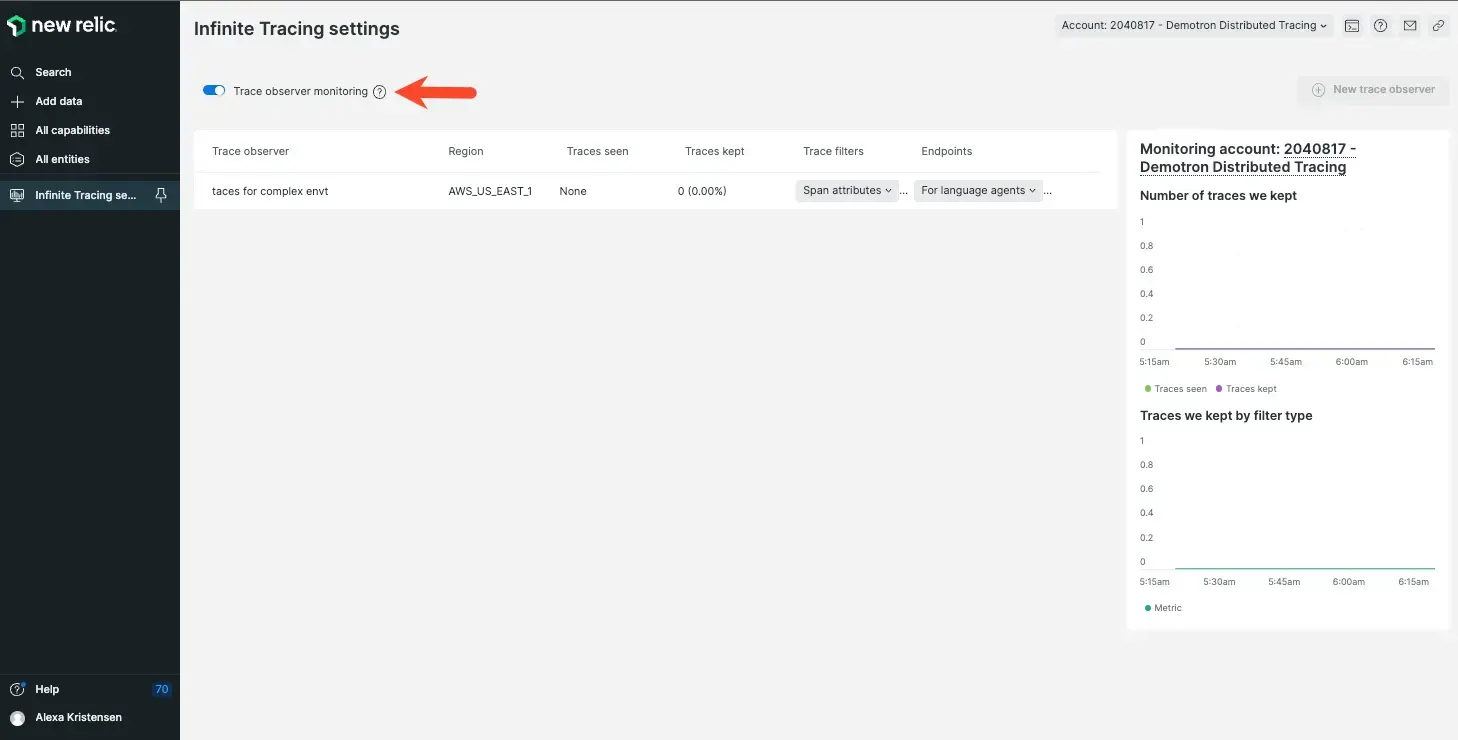
Infinite Tracing 設定でメトリックを表示する
トレース オブザーバーの監視をオンにすると、トレース オブザーバーのメトリックが無限トレース設定に表示されます。
メインのトレースオブザーバーリストに2つのカラムが追加されました。
Traces Seen
: 過去 60 分間にトレース観測者が観測したトレースの数。
Traces Kept
: 保持されたトレースの数と割合。
画面の右側に新しいペインが追加されます。
Monitoring account: 右側のペインの上部には、トレース オブザーバー メトリックが書き込まれるアカウントがあります。
How many traces were kept? (上のグラフ): Traces Keptと同じ情報が表示されますが、時間の経過に伴う変化が示されます。 サンプリングの規模と傾向を確認できます。
Which traces were kept? (下のグラフ): どのカテゴリのトレースが保持されたかを示します。 このグラフは、さまざまな種類の無限トレース フィルターによってトレースがキャプチャされたかどうかを示しています。
- 持続時間(スロートレース)
- 無作為
- スパン属性フィルター(エラーなどの指定した属性を持つトレース)

クエリビルダでの表示
メトリクスをプログラムで表示したい場合は、NRQL クエリの例をいくつか示します。これらの例は、Infinite Tracing 設定から 2 つのチャートを複製します。
How many traces were kept? (トップチャート):
FROM Metric SELECT sum(monitoring.trace.opened.session.count) AS 'Traces seen', sum(monitoring.trace.sampled.count) AS 'Traces kept' WHERE account = INSERT_THE_MONITORING_ACCOUNT_ID TIMESERIESWhich traces were kept? (下のグラフ):
FROM Metric SELECT sum(monitoring.trace.sampled.count) WHERE account = INSERT_THE_MONITORING_ACCOUNT_ID AND newRelic.traceFilter.type IS NOT NULL FACET newRelic.traceFilter.type LIMIT 3 TIMESERIES